极光pdf设置打开pdf显示双页的教程
时间:2024-01-25 11:37:58作者:极光下载站人气:51
极光pdf是一款专业的pdf处理软件,它拥有着强大且实用的功能,例如有着pdf编辑、格式转换、注释、压缩合并、pdf翻译等多种功能,能够很好的满足用户的编辑需求,并且从中获得了不少的便利,当用户在极光pdf软件中编辑文档文件时,会发现其中的功能是很强大的,用户想要设置打开文件显示双页的效果,却不知道怎么来操作实现,其实这个问题是很好解决的,用户直接在设置窗口中点击阅读设置选项卡,接着在页面排版板块中勾选双页选项即可解决问题,那么接下来就让小编来向大家分享一下极光pdf默认文件双页显示的方法教程吧,希望用户在看了小编的教程后,能够从中获取到有用的经验。
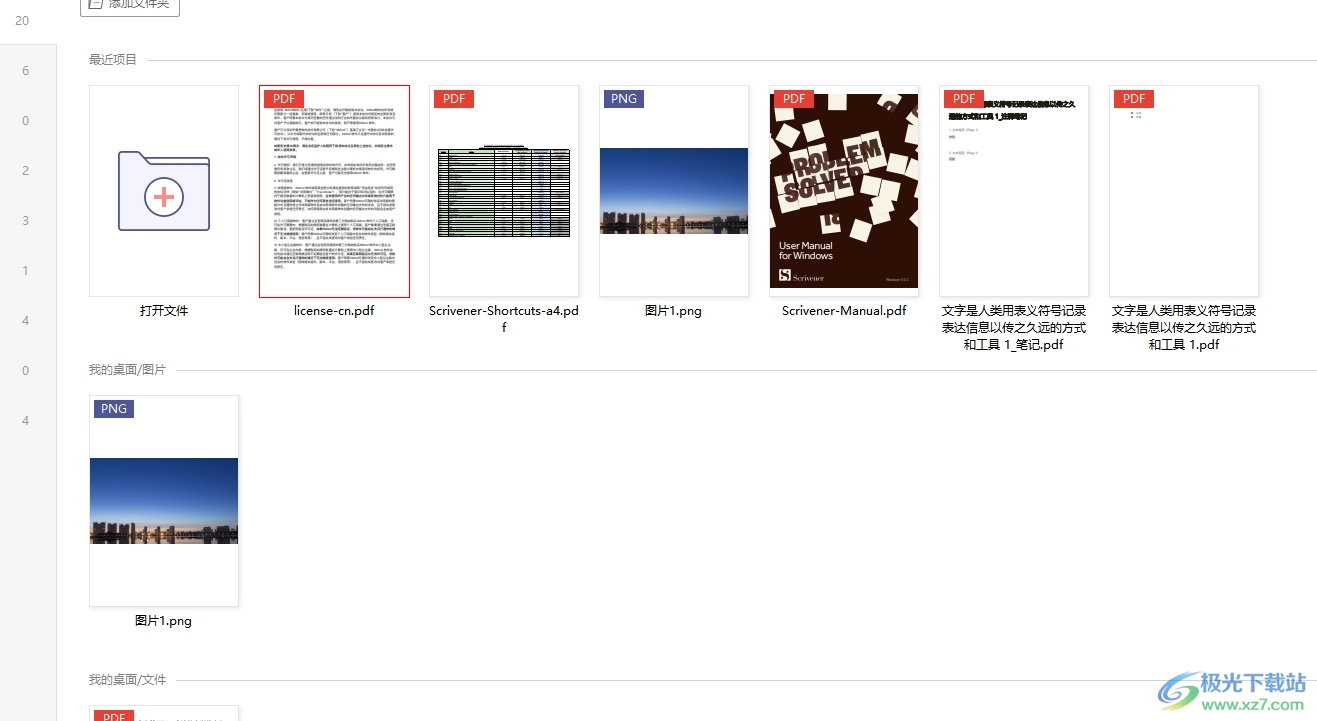
方法步骤
1.用户在电脑上打开极光pdf软件,并来到主页上点击页面右上角的设置选项
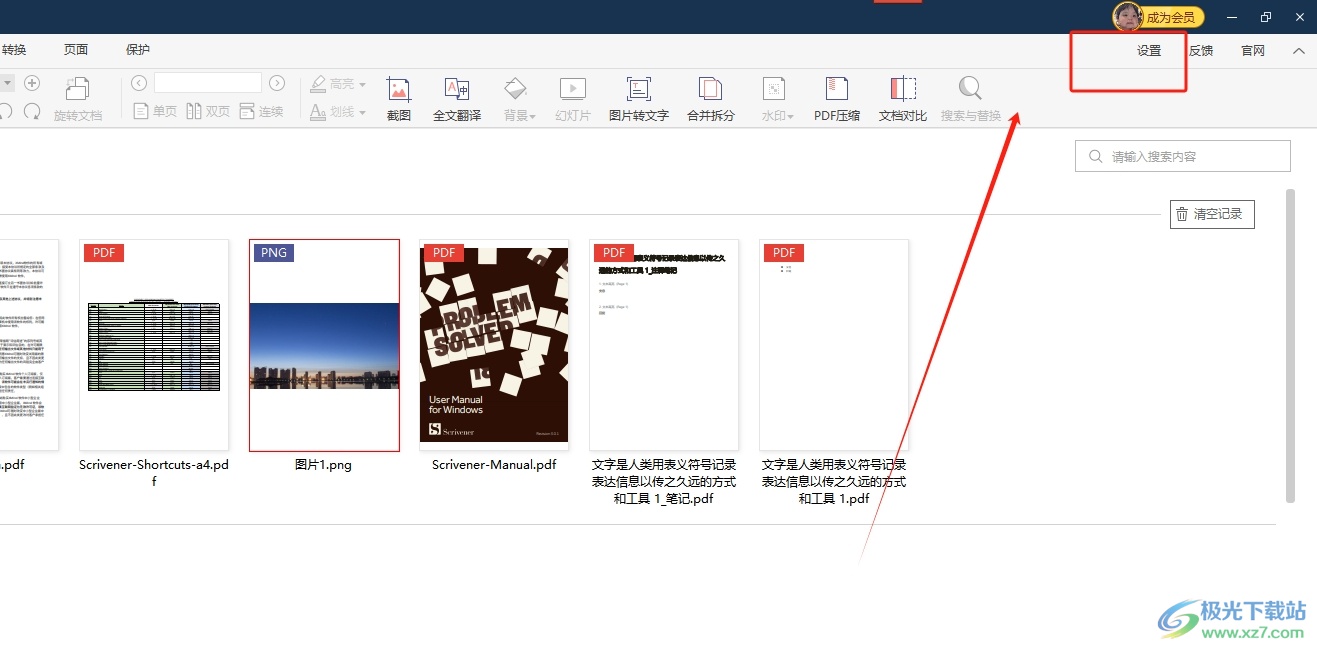
2.接着在打开的设置窗口中,用户将左侧的选项卡切换到阅读设置选项卡上
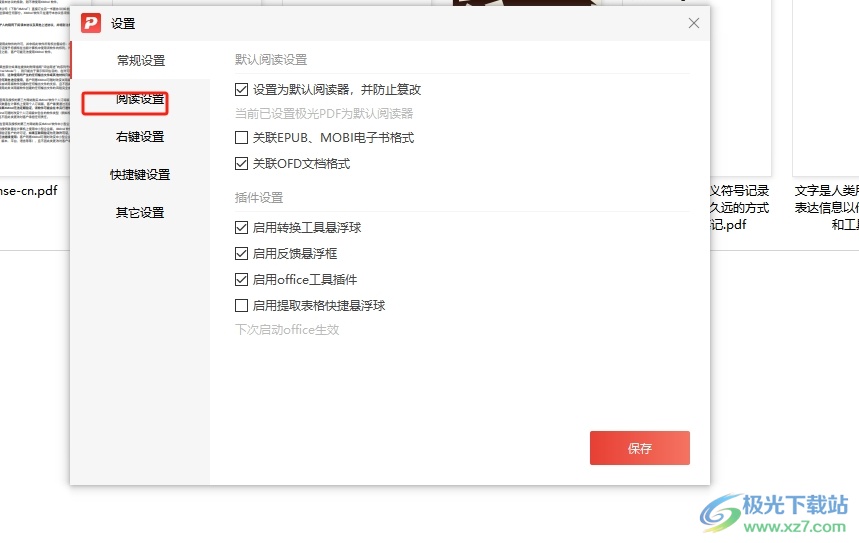
3.这时会显示出相关的功能板块,用户在页面排版板块中勾选双页选项并按下右下角的保存按钮
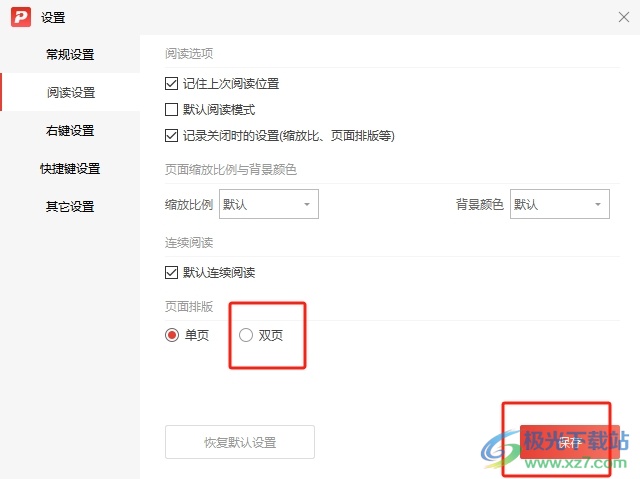
4.然后回到主页上,用户在最近打开板块中选择需要编辑的pdf文件
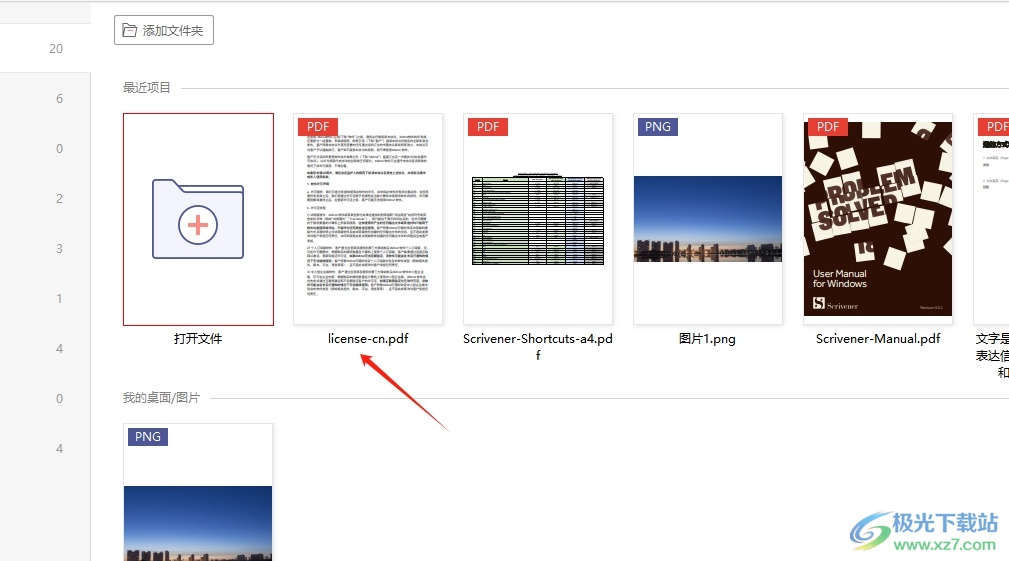
5.进入到pdf文件的编辑页面上,用户就会发现文件是以双页显示出来的
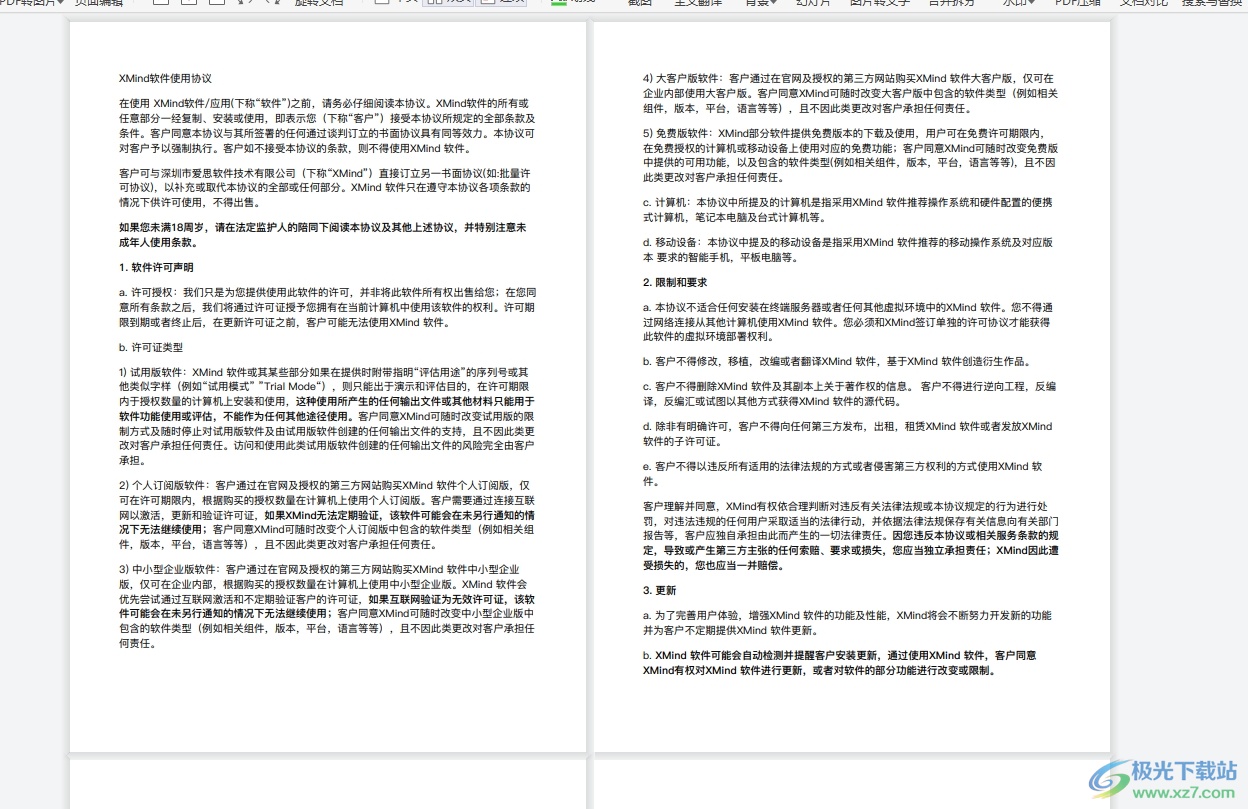
以上就是小编对用户提出问题整理出来的方法步骤,用户从中知道了大致的操作过程为设置-阅读设置-双页-保存-打开pdf文件-双页显示这几步,方法简单易懂,因此有遇到同样问题的用户就可以跟着小编的教程操作试试看,一定可以成功双页显示pdf文件的。
相关推荐
相关下载
热门阅览
- 1百度网盘分享密码暴力破解方法,怎么破解百度网盘加密链接
- 2keyshot6破解安装步骤-keyshot6破解安装教程
- 3apktool手机版使用教程-apktool使用方法
- 4mac版steam怎么设置中文 steam mac版设置中文教程
- 5抖音推荐怎么设置页面?抖音推荐界面重新设置教程
- 6电脑怎么开启VT 如何开启VT的详细教程!
- 7掌上英雄联盟怎么注销账号?掌上英雄联盟怎么退出登录
- 8rar文件怎么打开?如何打开rar格式文件
- 9掌上wegame怎么查别人战绩?掌上wegame怎么看别人英雄联盟战绩
- 10qq邮箱格式怎么写?qq邮箱格式是什么样的以及注册英文邮箱的方法
- 11怎么安装会声会影x7?会声会影x7安装教程
- 12Word文档中轻松实现两行对齐?word文档两行文字怎么对齐?

网友评论